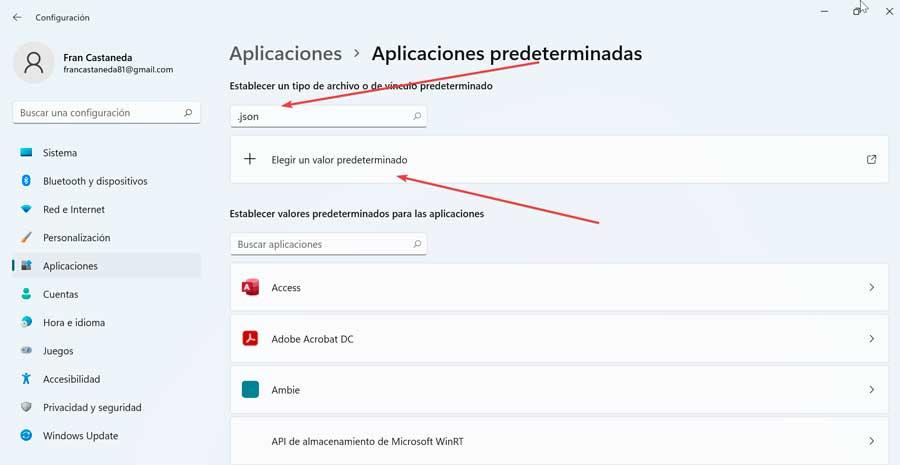A programação é um dos elementos mais importantes que encontramos no mundo da computação, pois é um pilar básico tanto para as páginas da web quanto para o desenvolvimento de aplicativos. Para isso, existe uma grande variedade de linguagens, dentre as quais podemos destacar o formato JSON, sobre o qual falaremos a seguir.
Hoje vamos falar sobre arquivos formatados em JSON. Aprenderemos exatamente o que são, para que servem e quais as vantagens que seu uso pode nos proporcionar. Também falaremos sobre programas projetados para nos ajudar a abrir e visualizar o conteúdo desses arquivos, bem como sua edição. Por fim, nos referiremos aos principais problemas pelos quais esses tipos de arquivos não abrem corretamente.

O que é um formato de arquivo JSON
JSON é a abreviação for JavaScript Object Notation (JavaScript Object Notation) e é apenas um dos muitos textos simples que foram criados como um subconjunto do JavaScript, mas dada a sua versatilidade, foi rapidamente considerado como uma linguagem independente, posicionando-se como uma alternativa ao XML clássico. Embora existam muitos aplicativos que utilizam esse formato para trocar dados, nem todos são capazes de salvá-los, pois a troca ocorre entre computadores conectados à Internet.
por que usá-los
Este tipo de formato de arquivo é baseado em texto , então eles não são executáveis como um arquivo EXE. Portanto, pessoas e computadores podem ler e gravar facilmente nesse arquivo.
Também é compacto e leve, podendo ser aberto com a maioria dos editores de texto, embora nem todos permitam edição. Ele contém um json extensão de arquivo bastante semelhante ao formato de arquivo XML, tornando-se sua principal alternativa.
Esse formato mapeia facilmente as estruturas de dados usadas pela maioria das linguagens de programação. E é que quase todas as linguagens contêm bibliotecas ou alguma função que pode ser lida e escrita com estruturas JSON.
Principais vantagens
Em seus primeiros dias, eles eram usados para armazenar estruturas e objetos de dados simples, bem como para trocar dados entre servidores da web e aplicativos da web. No entanto, hoje em dia eles são usados para outros fins, pois existem sites ou motores de busca que os utilizam.
Por exemplo, Mozila Firefox usa-os para salvar cópias de backup de seus favoritos, Google+ para salvar dados de perfil e bancos de dados NoSQL para armazenar dados não estruturados. Além disso, é compatível com diferentes APIs de programação e é comumente usado para programação de aplicativos da Web AJAX.
Além disso, é usado para aplicações web , pois este formato de arquivo é responsável por enviar notificações para um servidor web a partir de aplicativos web, bem como por baixar o estado do aplicativo web.
Programas para abrir arquivos JSON
Os arquivos JSON são arquivos de texto simples, para que você possa abri-los com qualquer editor de texto. Windows não atribui automaticamente um editor raw para abrir este tipo de arquivo, então teremos que escolher o programa manualmente. As ferramentas sobre as quais falaremos a seguir são projetadas para que possamos usá-las para visualizar e abrir arquivos JSON , e alguns até nos permitem editá-los.
bloco de notas
É possivelmente a maneira mais fácil de abrir um arquivo JSON, estando disponível no Windows 11 e no Windows 10 e em outras versões mais antigas do Microsoft sistema operacional, para que todos possam acessá-los sem problemas.
Para fazer isso, basta clicar com o botão direito do mouse em nosso arquivo. Isso abrirá o menu de contexto onde devemos selecionar a opção “Abrir com”. Aqui devemos clicar no botão “Mais aplicativos” para que eles nos mostrem todos os programas disponíveis que podemos usar. Aqui escolhemos o Bloco de Notas e clicamos em OK. Também podemos executar o Bloco de Notas diretamente, clicar na aba “Arquivo” e depois em “Abrir” e selecionar o arquivo desejado.
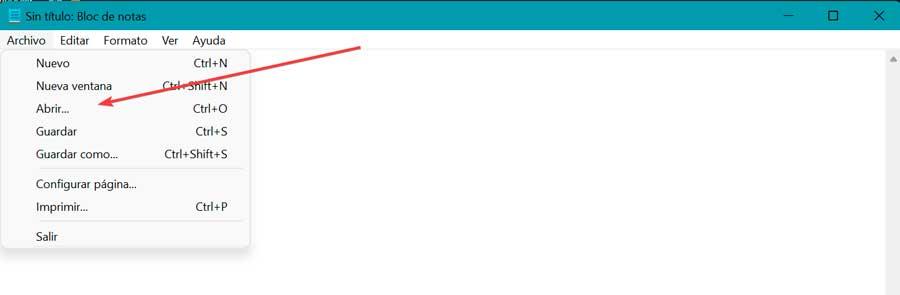
A partir deste ponto, podemos ler o arquivo, editá-lo , e salve todas as alterações que precisamos fazer.
Mozilla Firefox
É um dos navegadores de código aberto mais populares e personalizáveis. Como mencionamos anteriormente, o Firefox usa esse tipo de arquivo para criar uma cópia de seus favoritos, por isso é possível usar este navegador para abrir um arquivo JSON, não só no Windows, mas também em outros sistemas operacionais como Linux ou macOS. Nós podemos faça o download gratuitamente do seu site.
Para fazer isso, basta executá-lo e abrir uma nova janela onde você pode arrastar e soltar o arquivo. Alternativamente, também podemos usar o método anterior, clicando com o botão direito do mouse no arquivo e escolhendo Firefox na lista de aplicativos que aparecem no menu de contexto.
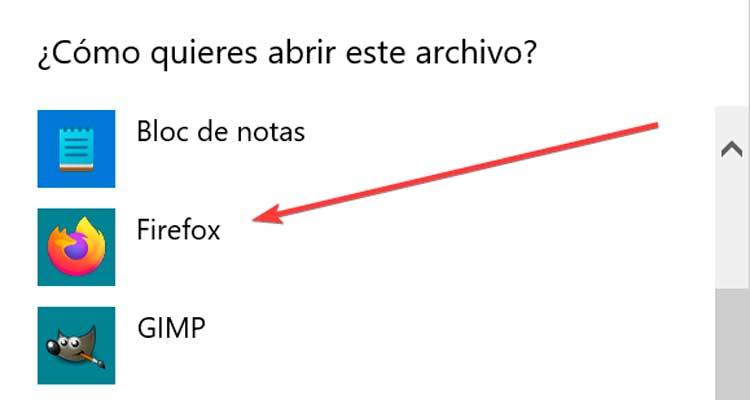
O navegador da Mozilla se encarrega de interpretar os dados para nós, exibindo-os de forma mais legível. A principal desvantagem que encontraremos é que só podemos ver o arquivo no Firefox, mas neste caso não poderemos editá-lo.
Atom
É um dos editores gratuitos e de código aberto mais populares e pode ser usado em um ambiente de codificação, pois é compatível com linguagens como C++, Java, YAML, PASCAL e HTML etc, um editor de texto simples ou um leitor de arquivo JSON ou XML simples . Possui uma interface intuitiva com a qual você pode comparar e editar código entre arquivos.
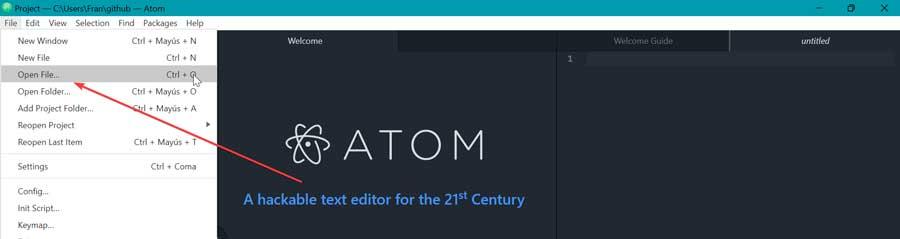
Para usá-lo, basta baixá-lo do site do desenvolvedor e instalá-lo. Uma vez executado, clique na guia “Arquivo” no canto superior esquerdo e selecione “Abrir arquivo”. Agora só temos que selecionar e abrir o arquivo JSON.
Notepad + +
É uma das alternativas mais populares ao Bloco de Notas como editor de texto simples, melhorando muito o da Microsoft, pois possui muito mais funções, pois é realmente usado como editor de código-fonte. Ele suporta várias linguagens de programação e a capacidade de ler e editar arquivos JSON .
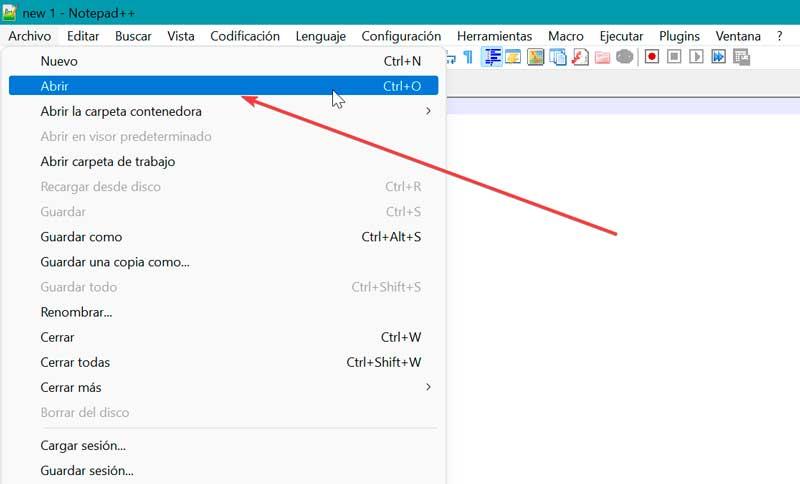
Para fazer isso, simplesmente Baixe o Notepad++ gratuitamente de seu site e instalá-lo. Uma vez executado, clicamos na guia “Arquivo” que encontramos no canto superior esquerdo, clicamos em “Abrir” e selecionamos nosso arquivo para que ele seja aberto e exibido na interface do programa. Além disso, com este programa, não apenas nos permite vê-los, mas também podemos editá-los.
WordPad
Outro programa que podemos encontrar por padrão no Windows e que é uma mistura entre o Bloco de Notas e Microsoft Word do Office, com mais funções que o primeiro, mas menos que o segundo. WordPad é um editor de texto simples capaz de oferecer opções ricas de formatação onde você pode escolher diferentes fontes, inserir objetos, definir espaçamento entre linhas, etc. Além disso, é compatível com os formatos JSON, XML e DOCX, permitindo que você tanto abrir quanto editar esses formatos.
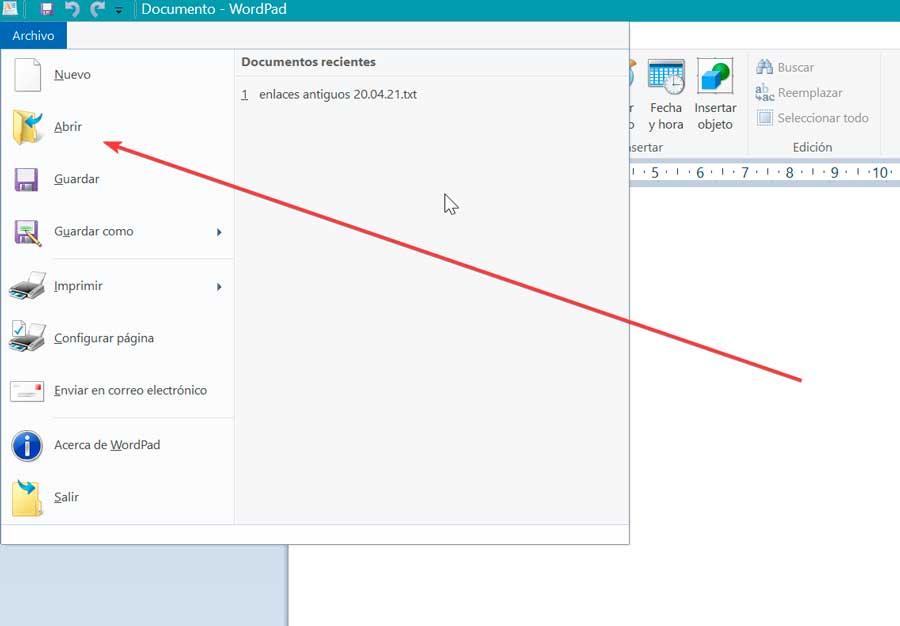
Como é encontrado por padrão no Windows 10 e no Windows 11, basta procurá-lo na caixa de pesquisa do menu Iniciar e executá-lo. Uma vez iniciado, clique na guia Arquivo, localizada no canto superior esquerdo e clique em abrir e selecione o arquivo.
Microsoft Excel
Se o Excel é conhecido por alguma coisa, é por ser o aplicativo de planilhas mais conhecido e utilizado mundialmente, tanto por usuários domésticos quanto por profissionais. Além de criar tabelas, fórmulas matemáticas ou gráficos, esta popular ferramenta da Microsoft também permite ler linguagens de programação , como JSON.
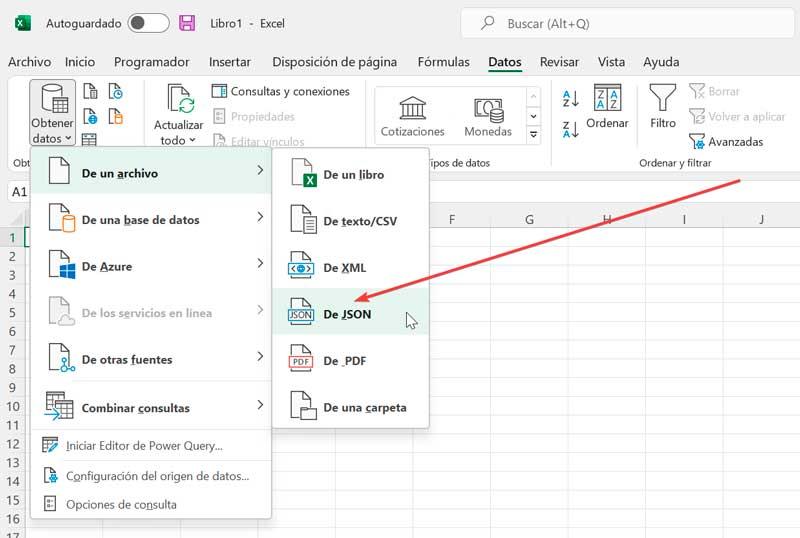
Para usar o Excel, precisamos comprar sua licença por meio do pacote Office Office ou por meio de uma assinatura do Microsoft 365, disponível a partir de 69 euros por ano para uso pessoal. Uma vez instalado, executamos e abrimos uma planilha. Em seguida, clique na guia "Dados". Aqui localizamos a seção “Obter e transformar dados” à esquerda. Em seguida, clicamos em “Obter dados”, movemos o ponteiro sobre “De um arquivo” e clicamos em “De JSON” . Tudo o que resta é localizá-lo e selecionar Abrir para que ele apareça na planilha.
Os arquivos JSON não estão abrindo, por quê?
Arquivos JSON que não abrem no Windows é um problema comum enfrentado por muitos usuários. Existem diferentes razões pelas quais isso pode acontecer. A principal razão é que não usamos o programa correto. Portanto, se não tivermos um aplicativo adequado em nosso PC que ofereça compatibilidade com esse formato, não será impossível abri-lo.
Assim, devemos verificar se temos programas associados aos seguintes arquivos JSON:
- Backups de favoritos do Firefox.
- Arquivos de manifesto do Google Gear.
- Notação de destino JavaScript.
Se tivermos problemas para abrir esse tipo de arquivo, pode ser ser devido ao seu tamanho . Se usarmos o Bloco de Notas, dadas suas limitações, ele suporta apenas arquivos de até 100 kilobytes, portanto, se pesar mais, podemos ter problemas de bloqueio ou não ser exibido corretamente. Para arquivos grandes, outros programas vistos acima, como WordPad, Atom, etc. são melhores.
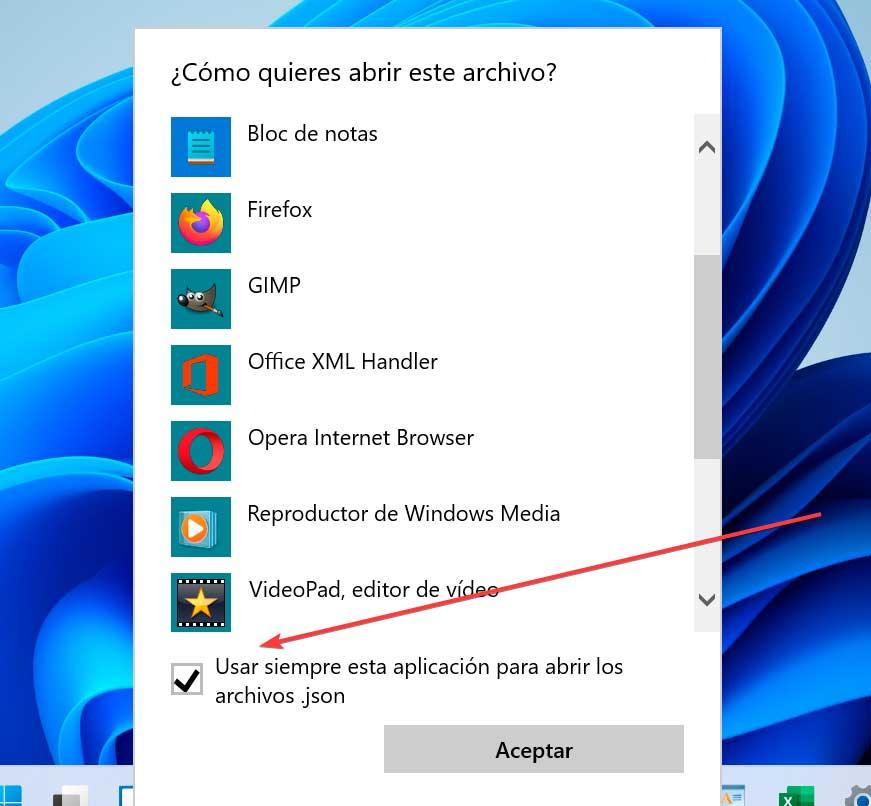
Outra maneira de contornar isso é definir um aplicativo padrão para esse tipo de formato, para que ele abra arquivos JSON por padrão. Para fazer isso, acessamos o menu Configurações do Windows pressionando o atalho de teclado “Windows + I”. Em seguida, clique em “Aplicativos” e “Aplicativos padrão”. Agora em “Set a default file or link type” escrevemos .json e clicamos em “Choose a default value”. Finalmente, obteremos uma janela pop-up que nos perguntará qual programa queremos usar. Selecionamos e deixamos a caixa “Sempre usar este aplicativo para abrir arquivos .json” marcada.